8. git add 是将修改内容或者新文件添加到本地缓存区
再用 git commit 将本地缓冲区的内容提交到本地仓库
-
-
git log –pretty=oneline 显示提交日志,完整版本号
-
git reflog 查看命令历史
-
git reset –hard HEAD^ 回到上一版本
-
git reset –hard cb926e7e 回到某一个版本
HEAD指向的版本就是当前版本,因此,Git允许我们在版本的历史之间穿梭,使用命令git reset --hard commit_id。- 穿梭前,用
git log可以查看提交历史,以便确定要回退到哪个版本。 - 要重返未来,用
git reflog查看命令历史,以便确定要回到未来的哪个版本。
-
-
- 场景1:当你改乱了工作区某个文件的内容,想直接丢弃工作区的修改时,用命令
git checkout -- file。 - 场景2:当你不但改乱了工作区某个文件的内容,还添加到了暂存区时,想丢弃修改,分两步,第一步用命令
git reset HEAD file,就回到了场景1,第二步按场景1操作。 - 场景3:已经提交了不合适的修改到版本库时,想要撤销本次提交,参考版本回退一节,不过前提是没有推送到远程库。
- 场景1:当你改乱了工作区某个文件的内容,想直接丢弃工作区的修改时,用命令
11. 删除一个文件:
- 一是确实要从版本库中删除该文件,那就用命令`git rm`删掉,并且`git commit`:
- 另一种情况是删错了,因为版本库里还有呢,所以可以很轻松地把误删的文件恢复到最新版本:
$ git checkout – test.txt
12. git push — 要关联一个远程库,使用命令git remote add origin git@server-name:path/repo-name.git;
关联后,使用命令`git push -u origin master`第一次推送master分支的所有内容;
此后,每次本地提交后,只要有必要,就可以使用命令`git push origin master`推送最新修改;
13. 远程仓库
第1步:创建SSH Key。在用户主目录下,看看有没有.ssh目录,如果有,再看看这个目录下有没有`id_rsa`和`id_rsa.pub`这两个文件,如果已经有了,可直接跳到下一步。如果没有,,创建SSH Key:
$ ssh-keygen -t rsa -C “youremail@example.com”
14. 关联仓库
#### …or create a new repository on the command line
echo “# learngit” >> README.md
git init
git add README.md
git commit -m “first commit”
git remote add origin git@github.com:guopingxiao/learngit.git
git push -u origin master
##### …or push an existing repository from the command line
git remote add origin git@github.com:guopingxiao/learngit.git
git push -u origin master
把本地库的内容推送到远程,用git push命令,实际上是把当前分支master推送到远程。
由于远程库是空的,我们第一次推送master分支时,加上了-u参数,Git不但会把本地的master分支内容推送的远程新的master分支,还会把本地的master分支和远程的master分支关联起来,在以后的推送或者拉取时就可以简化命令。
多人协作开发
- 克隆仓库
要克隆一个仓库,首先必须知道仓库的地址,然后使用git clone url命令克隆。
Git支持多种协议,包括https,但通过ssh支持的原生git协议速度最快。
2. 分支管理
查看分支:git branch
创建分支:git branch <name>
切换分支:git checkout <name>
创建+切换分支:git checkout -b <name>,在分支上修改代码,不影响原来分支的代码,调试好后,在合并两个分支;
合并某分支到当前分支:git merge <name>
删除分支:git branch -d <name>
* 通常,合并分支时,如果可能,Git会用`Fast forward`模式,但这种模式下,删除分支后,会丢掉分支信息。
* 如果要强制禁用`Fast forward`模式,Git就会在merge时生成一个新的commit,这样,从分支历史上就可以看出分支信息。
`git merge --no-ff -m "merge with no-ff" dev`,因为本次合并要创建一个新的commit,所以加上`-m`参数,把commit描述写进去。
- 分支冲突
Git用<<<<<<<,=======,>>>>>>>标记出不同分支的内容,当Git无法自动合并分支时,就必须首先解决冲突。解决冲突后,再提交,合并完成。
用git log --graph命令可以看到分支合并图。
git log --graph --pretty=oneline --abbrev-commit
4. 修复bug 拉分支
修复bug时,我们会通过创建新的bug分支进行修复,然后合并,最后删除;
当手头工作没有完成时,先把工作现场git stash一下,然后去修复bug,修复后,再git stash pop,回到工作现场。
5. feature分支
开发一个新feature,最好新建一个分支;
如果要丢弃一个没有被合并过的分支,可以通过git branch -D <name>强行删除。git branch -d feature-vulcan不能删除,因为分支还没被合并。
6. 多人协作开发
* 查看远程库信息,使用`git remote -v`;
* 本地新建的分支如果不推送到远程,对其他人就是不可见的;
* 从本地推送分支,使用`git push origin branch-name`,如果推送失败,先用`git pull`抓取远程的新提交;
* 在本地创建和远程分支对应的分支,使用`git checkout -b branch-name origin/branch-name`,本地和远程分支的名称最好一致;
* 建立本地分支和远程分支的关联,使用`git branch --set-upstream branch-name origin/branch-name`;
* 从远程抓取分支,使用`git pull`,如果有冲突,要先处理冲突。**多人协作的工作模式通常是这样:**
总结
根据路线图上的重点去进行有针对性的学习,在学习过程中,学会写笔记,做总结。
开源分享:【大厂前端面试题解析+核心总结学习笔记+真实项目实战+最新讲解视频】
这里分享一些前端学习笔记:
-
html5 / css3 学习笔记
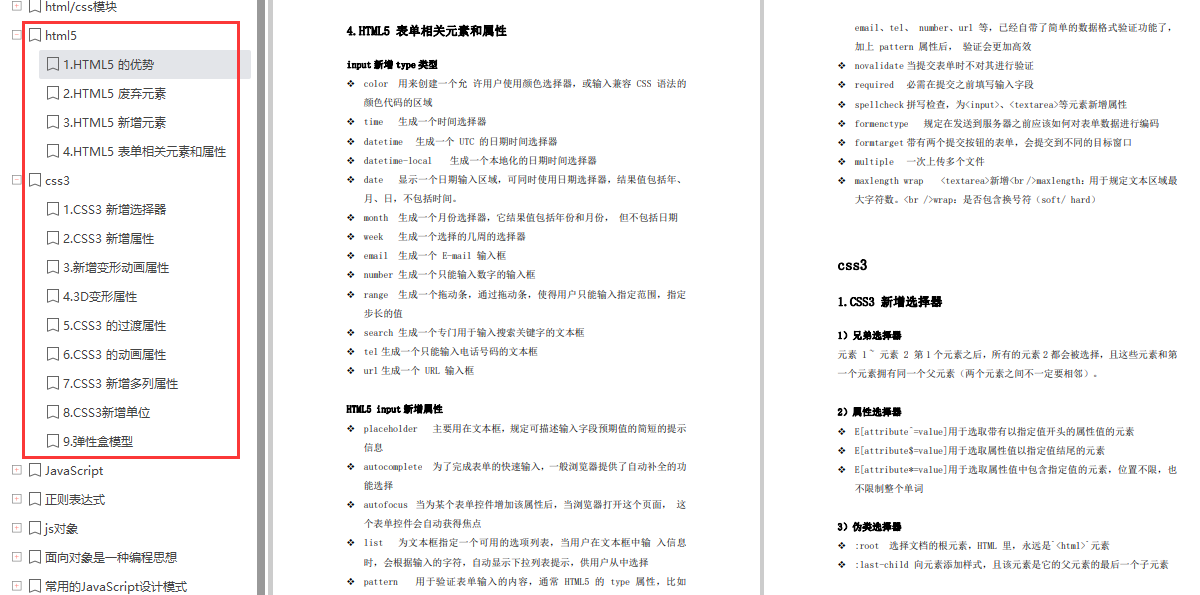
-
JavaScript 学习笔记

-
Vue 学习笔记
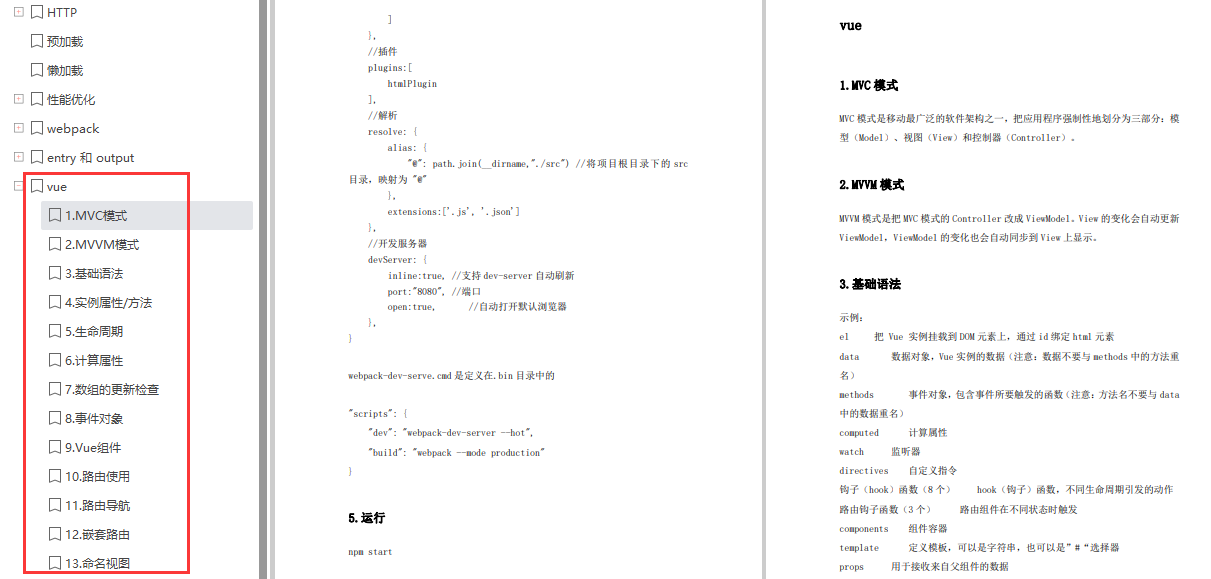








 本文详细介绍了Git的基本操作,如添加和提交更改、查看提交历史、撤销和重置版本、删除文件、推送至远程仓库,以及分支管理、多人协作和解决冲突的方法。
本文详细介绍了Git的基本操作,如添加和提交更改、查看提交历史、撤销和重置版本、删除文件、推送至远程仓库,以及分支管理、多人协作和解决冲突的方法。














 711
711











 被折叠的 条评论
为什么被折叠?
被折叠的 条评论
为什么被折叠?








